基于 MATLAB&CCS 实现代码生成及下载
【前言】 ........................................................................................................................................... 2
目录
软件版本及电脑系统配置 ....................................................................................................... 2
软件安装 ................................................................................................................................... 2
1. CCS5.5 安装 .................................................................................................................... 2
2. ControlSUITE 安装 ........................................................................................................ 3
3.
sprc539 (TMS320F2833x Flash APIs )安装 ........................ 错 误!未定义书签。
4. MATLAB2014 安装 ........................................................................................................ 3
MATLAB&CCS 关联配置 ...................................................................................................... 5
1. 系统变量设置 ................................................................................................................... 5
2. 环境配置检查 ................................................................................................................... 7
3. Matlab 与 CCS 关联配置 ............................................................................................... 8
简单实例验证 MATLAB&CSS 关联配置 ........................................................................... 10
1. 新建工程模型 ................................................................................................................. 10
2. 工程模型代码生成配置 ................................................................................................. 12
3. 导入 CCS 运行程序 ...................................................................... 错 误!未定义书签。
问题集锦 ................................................................................................. 错 误!未定义书签。
1 / 13
�
【前言】
基于模型设计,经过热心群友及刘杰老师的
< 基于模型设计 -DSP> 参考,几经周折终于
成功完成了配置及代码生成,下载,经过验证自动下载后的代码可实现
flash 烧写。本文档
仅参考个人在相关配置及代码生成方面的问题,主要针对
MATLAB2014a 及 CCS5.5 相关
进行一个小结,为其他初学者提供一点儿前车之鉴,以帮助大家尽快像玩
PLC 、单片机一
样简单的玩 DSP ,当然还有人愿意更进一步,可以进一步玩
51 、西门子、 codesys 、arm
等平台的自动生成及验证。
软件版本及电脑系统配置
MATLAB2014a
CCS5.5 或 6.12
DSP28035 开发板 +XDS100V1 仿真器,公司的开发板自带
Win7 64 位系或 WIN7 32 位
软件安装
1. CCS5.5 安装及仿真器的连接测试
按照安装引导傻瓜式安装及指定
lic 文件激活,不做赘述。默认路径安装或自定义
D 盘: C:\TI\CCSV5
路径安装。我选择自定义安装在
配置仿真器: File>New>T arget Configuration File; 输入 File name:f28035ccxml
(名称随意,自己认得清就行 );
Location: C:\TI\CCSTargetConfigurations (
Connection: Texas Instruments XDS100v1 USB Emulator (
可以选择默认位置,也可以自行定义
);
下拉选择与自己仿真
器匹配即可 );Board or Device: TMS320F28035(
完成 Basic>General setup 设置之后点击 “ save ”保存。然后再进行测试
下拉勾选与自己板子匹配即可 );
2 / 13
�
然后测试一下,你的仿真器是否通讯正常,按
test 按钮,
仿真器正常通讯。
注:仿真器配置保存成功后查看指定位
,C:\Users\Administrator\ti\CCSTargetConfigurations
后会生成一个以 “f280 35.ccxml ”命名的配置文件。
出现成功后,说明你
2. ControlSUITE 安装
可在 http://www.ti.com/tool/controlsuite
下载 offline ZIP Installer ;安装路径自己指
定,但方便后续与 MATLAB 配置,我选择安装在 C:\TI\controlSUITE ,目前的版本
比较大,我是采用 3.2.2 版本,比较小,够用就行,此软件必须装,方便后期开发
版的案例和头文件及 API 烧写固件支持。
3. MATLAB2014a 安装
用该版本好处是第一步界面采用中文的,按照安装引导傻瓜式安装及破解激活,在
此 不 做 赘 述 ; 安 装 路 径 自 行 确 定 , 我 选 择 在 C:
\MATLAB , 如 图
3 / 13
�
经过从 09 版本到 16 版本,仅 10 个版本的反复安装, 获知 matlab 从 2013a 版本,
安装包不在有 TI 的支持包,若需支持包可以下载再进行解压安装。
若没有支持 C2000 系列的 Embedded Coder ,则需自行下载安装 Embedded Coder
Support Package for Texas Instruments C2000 Processors
。
Embedded Coder Support Package for Texas Instruments C2000 Processors
装:在 MATLAB 命令窗口输入 “supportPackageInstaller ”,出现窗口如下,或者点
安
获取硬件支持。
如果已有安装文件, 则选择 Install from folder ,否则选择前两个均可, 按照提示完
ControlSUITE 与 TMS320F2833x Flash APIs 的
成安装。在此过程中会提示认定
安装路径或是选择 download 安装,由于我之前 2 ,3 步已经提前准备好了安装,
直接指定安装对应安装路径即可。 (C:\MATLAB\SupportPackages\R2014a
),安
装注册完毕后,进行编译器和
controlsuit 路径的设置,最后点完成。网络太差,
就不截图了。
4 / 13
�
完成此步安装后,在 simlink 库浏览窗口即出现对应的 Embedded Coder Support
Package for Texas Instruments C2000 Processors
,如下图所示
到此,即完成了关于 MATLAB 的安装,可以确认 MATLAB 至少具有了支持 C2000 系列的
CCS 的安装及 MATLAB 的安装,
模块。而截至目前, 上述安装步骤都只能认为是独立完成了
而要通过 MATLAB Simulink 与 CSS 完成基于模型设计开发, 还需要建立起连接二者之间的
桥梁,即通过二者关联配置,使得
MATLAB 能够“认识“ CCS 。
MATLAB&CCS 关联配置
1. 系统变量设置
打开计算机控制面板 >高级系统设置 >高级 >环境变量 >新建系统变量;
5 / 13
�
分别新建:
TI_DIR=D:\TI\CCSV5\ccsv5
(与自己 CCS 安装路径匹配)
C2000_CGT_INSTALLDIR=D:\TI\CCSV5\ccsv5\tools\compiler\c2000_6.2.0
(与自己 c2000_6.2.0 路径匹配)
CCSV5_DSPBIOS_INSTALLDIR=D:\TI\CCSV5\bios_5_42_01_09
(与自己 bios_5_42_01_09 路径匹配)
DSP2833X_INSTALLDIR=D:\TI\controlSUITE\libs\dsp\FPU\v131
(与自己 controlSUITE 中 v131 文件夹对应路径匹配)
FLASH_28335_API_INSTALLDIR=D:\TI\Flash28_API\Flash28335_API_V210
(与自己 Flash28335_API_V210 对应路径匹配;这一变量可根据需求新建,如不需用到
FLASH 则
无需新建,但建议新建以备万一)
6 / 13
�
XDCROOT=D:\TI\CCSV5\xdctools_3_25_03_72
(与自己 xdctools_3_25_03_72 对应路径匹配)
其实以上的各个步骤无需配置,为以防万一,大家可以配置,以熟悉环境变量设置。
2. 环境配置检查,个人喜好采用此办法配置环境变量,方便又省事
事实上,在完成了上述新建系统变量过程之后,系统变量已新建成功。可在
MATLAB
命令栏通过 checkEnvSetup('ccsv5','f28035','setup')
进行配置,配
置过程弹出界面按照提示要求进行配置, 如上图,点到 CCS 的安装路径, 其余就不再配图。
最终进行变量的核对 checkEnvSetup('ccsv5','f28035','check'),
该命令可以校对是否正
确与否, 显示结果如下,则相关系统变脸设置成功。一般不会有错,除非粗心或配置有误。
注:其中 CGI 版本 6.2.0 高于 Required version 5.2.1
to 6.0.2 ,以及 DSP/BIOS
版本 5.42.01.09 高于 Required version5.33.05 to 5.41.11.38 ,也是没有问题的。 (估计高点
儿
没
事
,
但
低
了
可
能
会
有
问
题
)
7 / 13
�
3. Matlab 与 CCS 关联配置
在 MATLAB 命令窗口输入 xmakefilesetup 命令,完场 Xmakefile User Configuration 配置,
如图。取消勾选
ticcs_c2000_ccsv5 ,完场对应路径匹配
Dsiplay operational configurations
only ,在 Configuration 下拉选择
新建 ticcs_c2000_ccsv5_clone ,这个名字嘛可以自己改。并在
ticcs_c2000_ccsv5_clone 。在 Execute 选项卡中设置:
Execute tool: C:\TI\CCSV5\ccsv5\ccs_base\scripting\bin\dss.bat (
Configuration 下拉选择
与自己的 dss.bat 文件所
在位置路径匹配 )
下面这个配置,如果你采用嵌入式代码生成可以不进行以下配置。
8 / 13
�
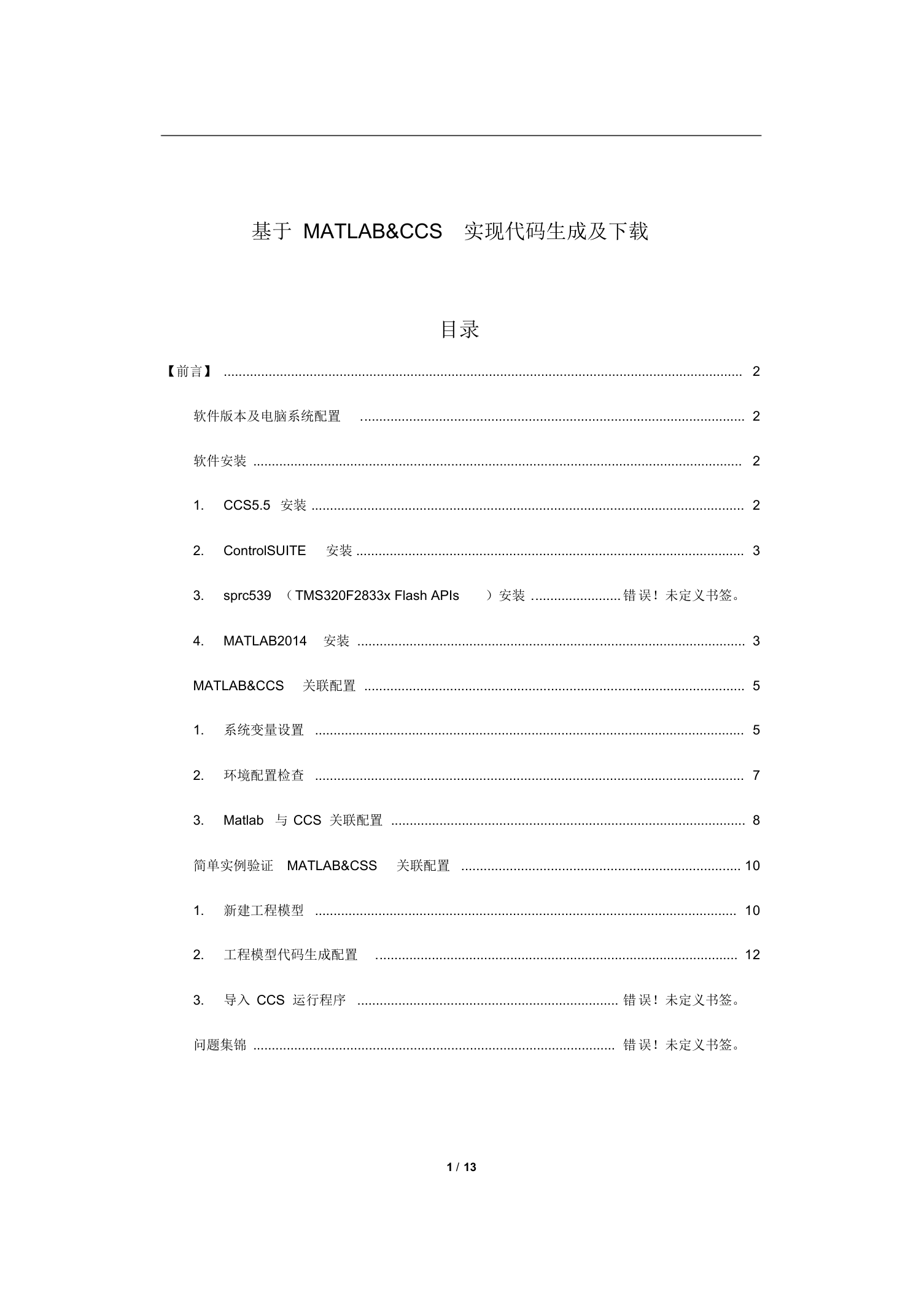

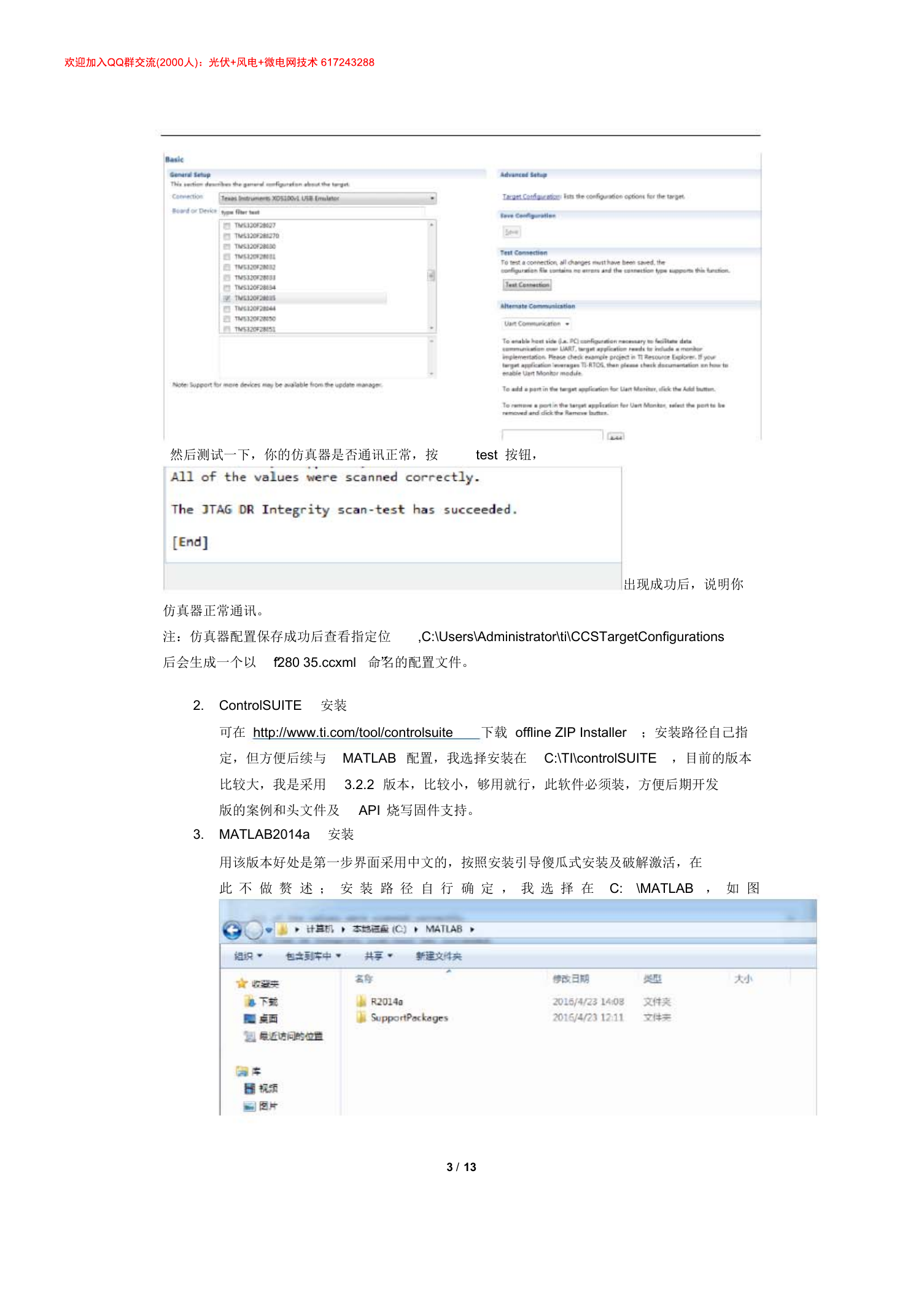
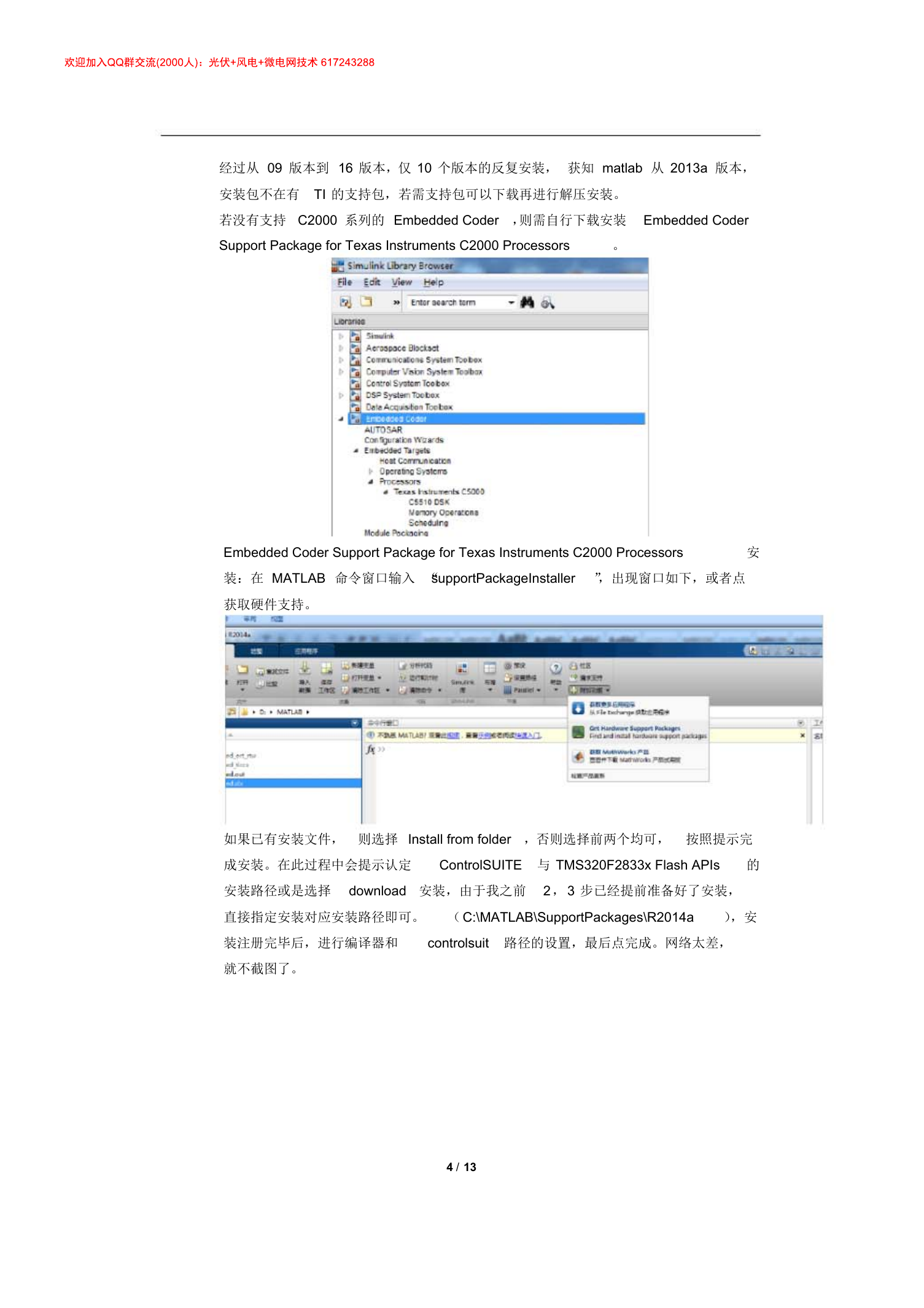
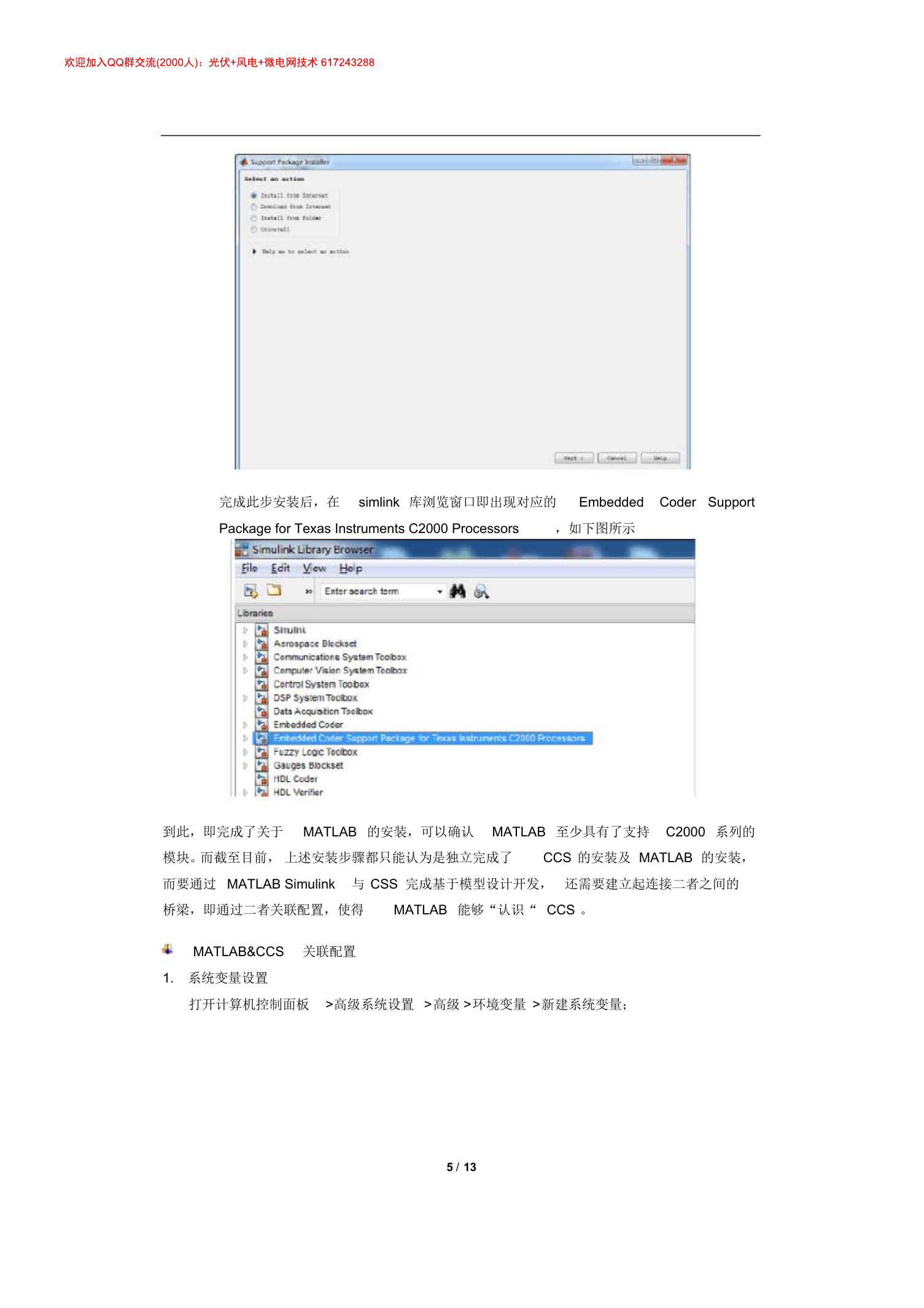
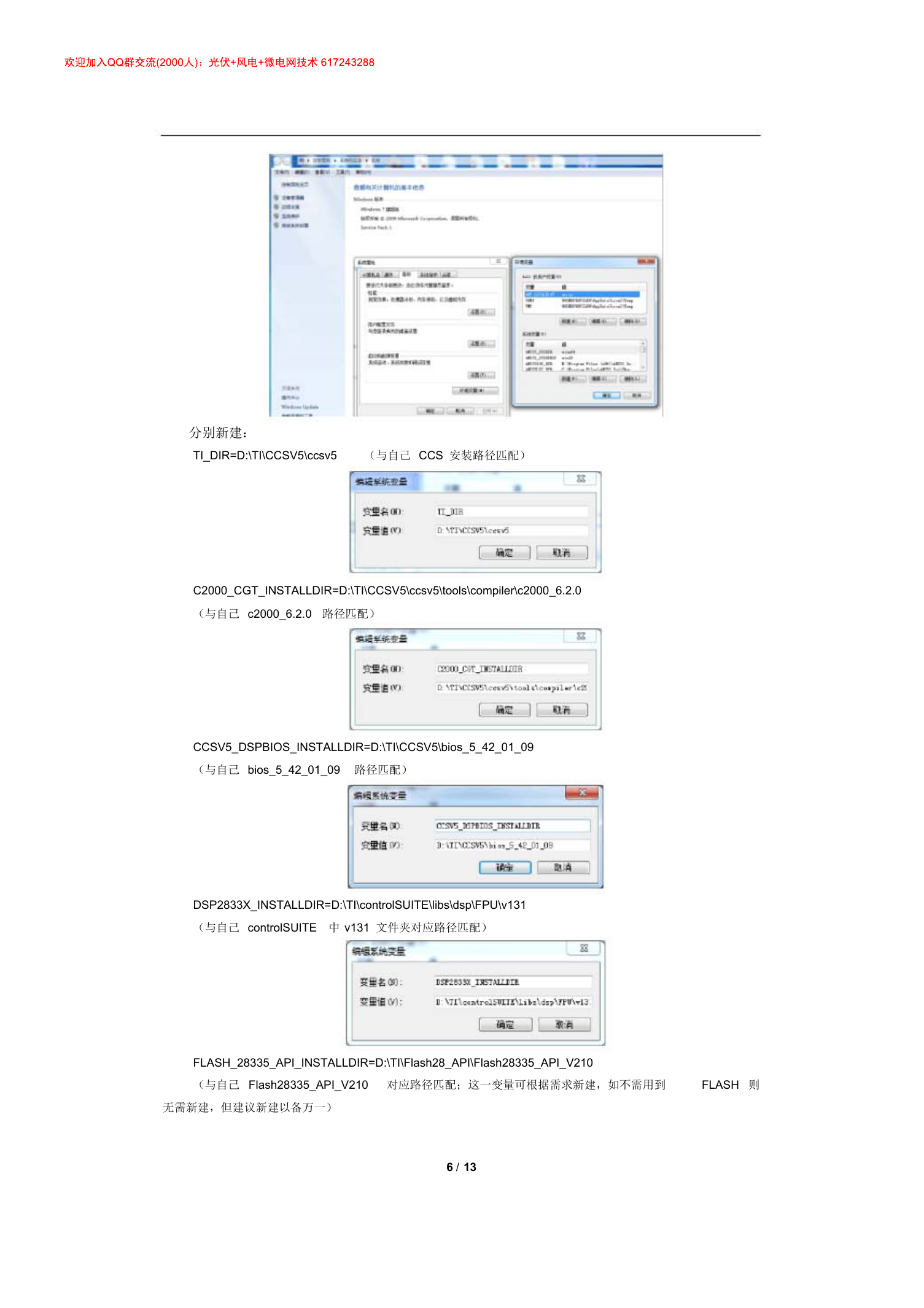
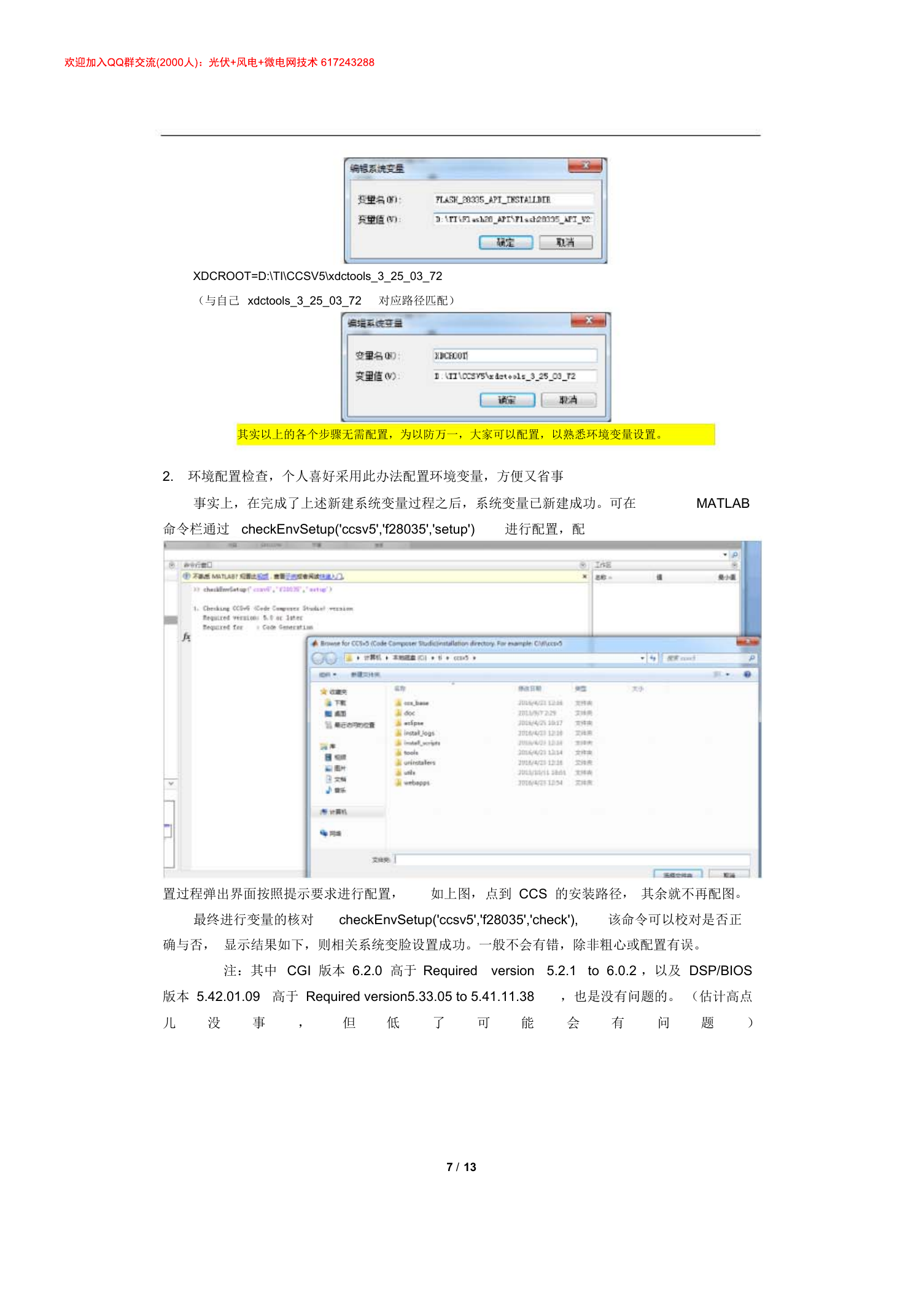
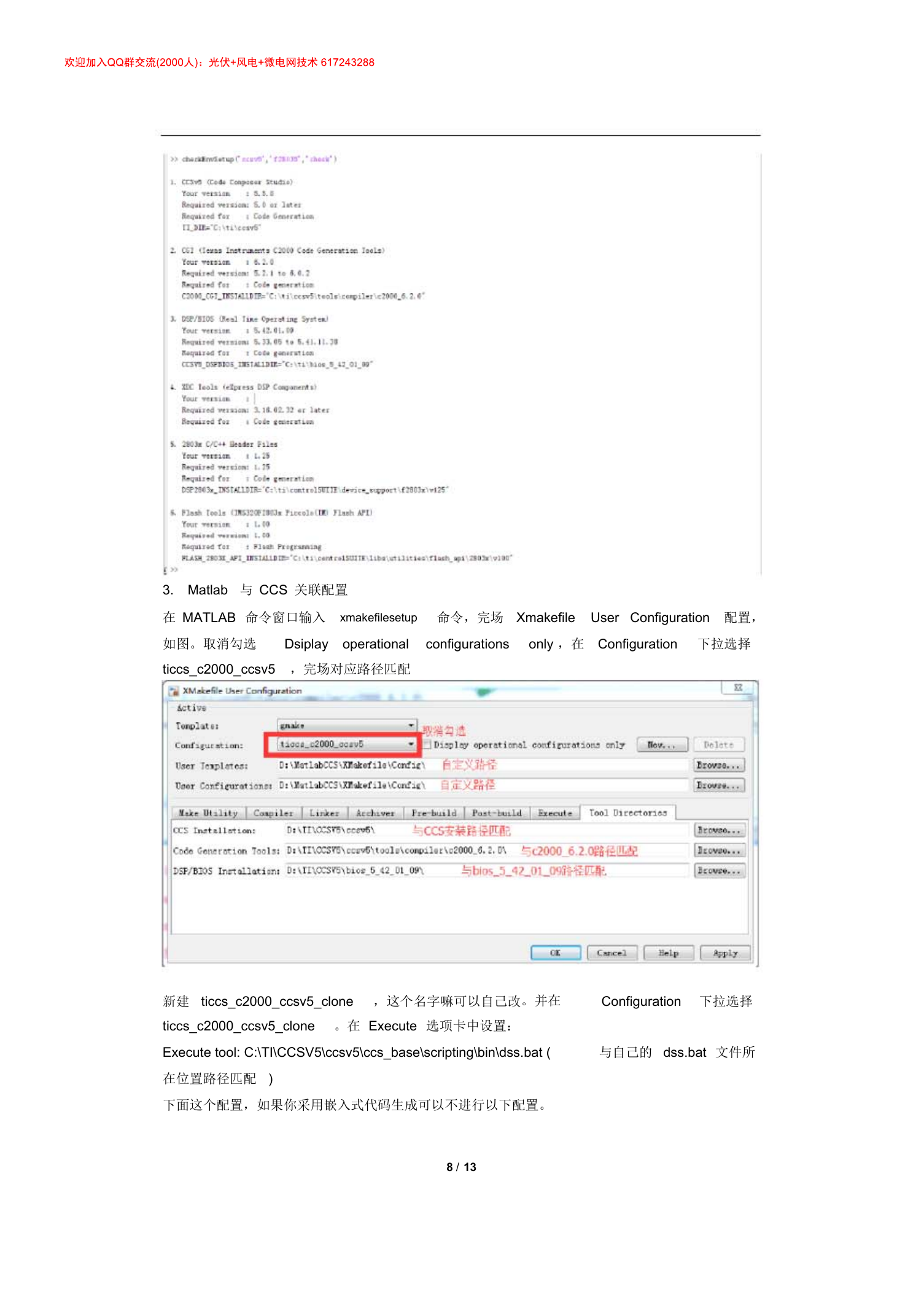
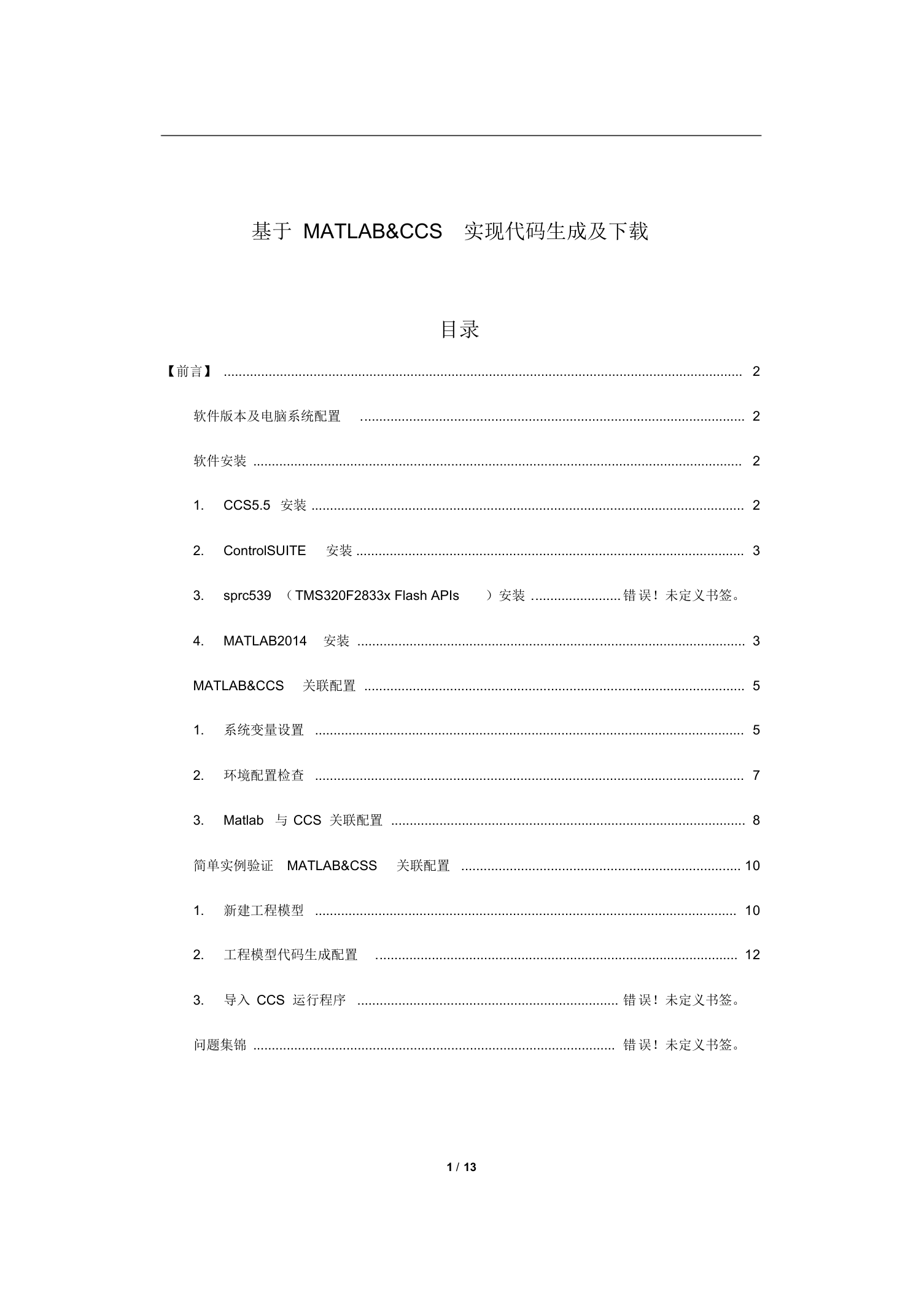

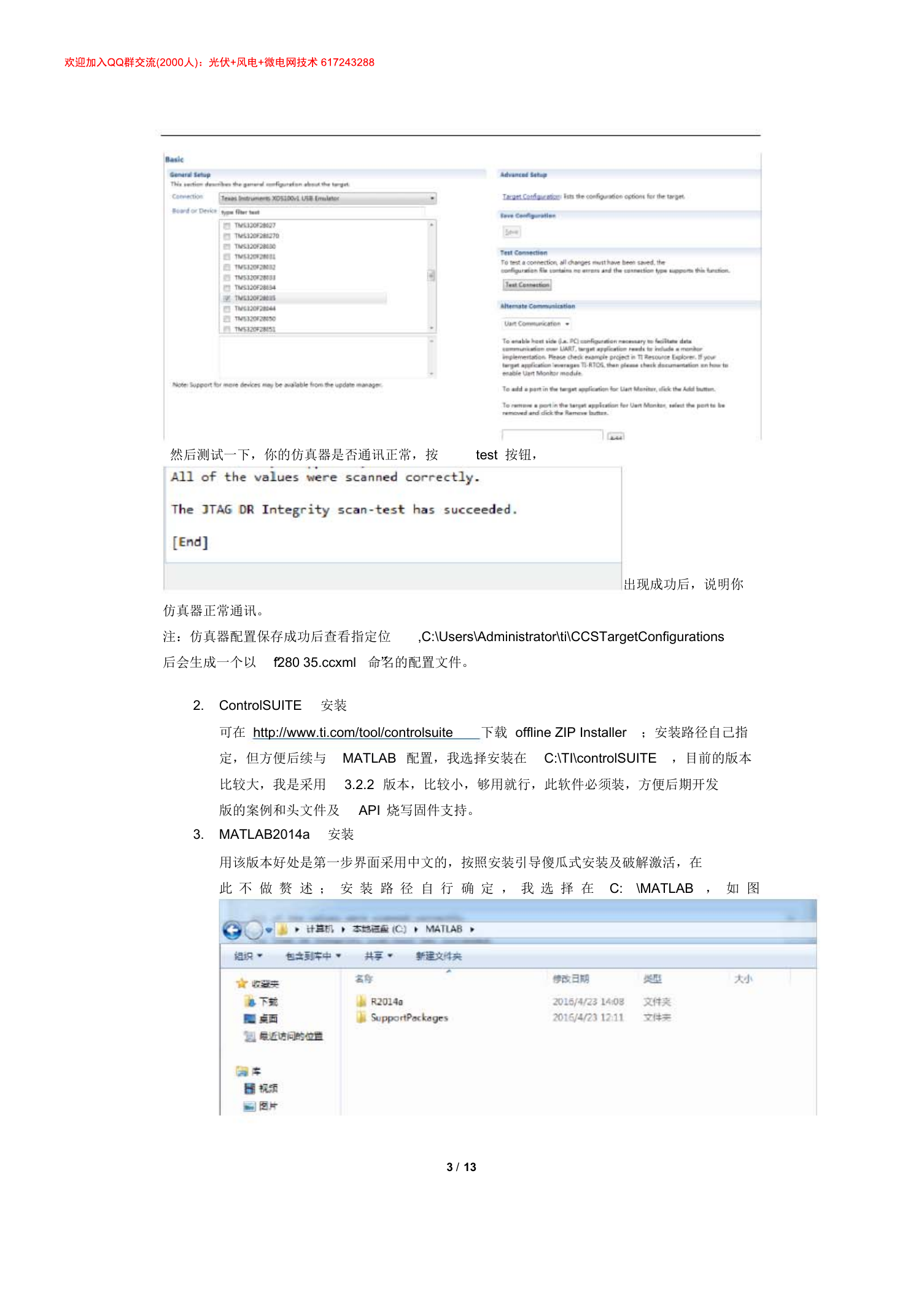
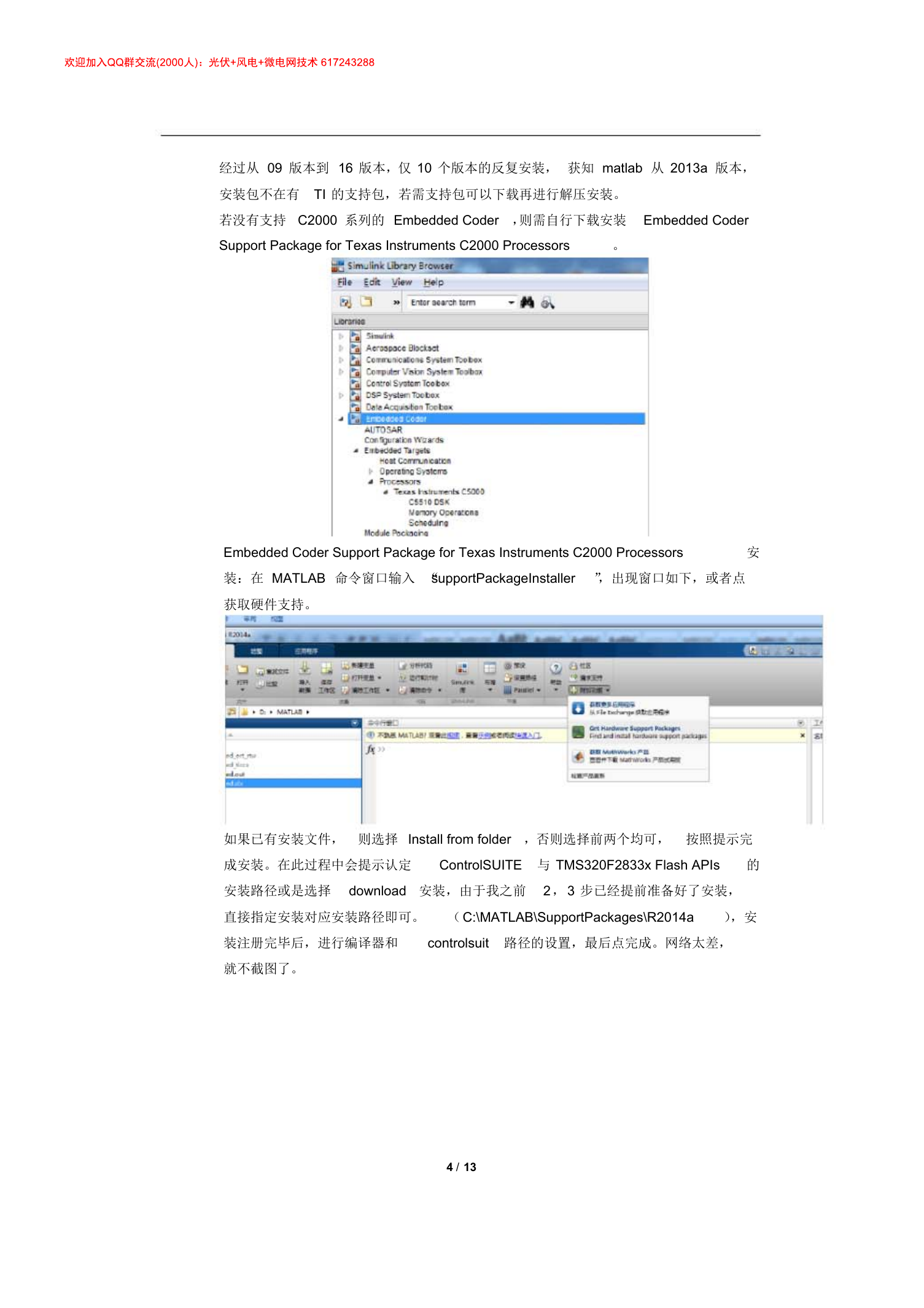
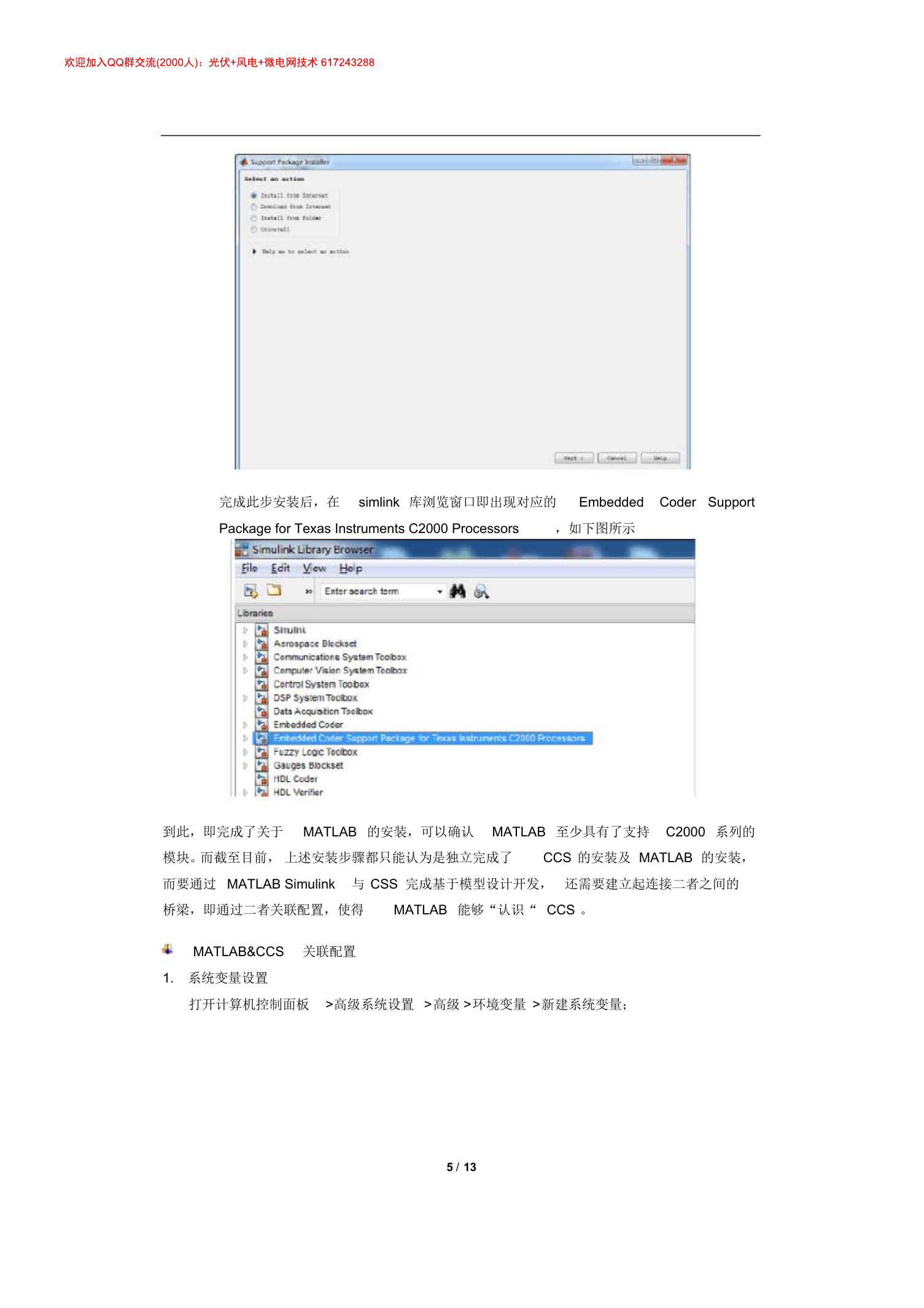
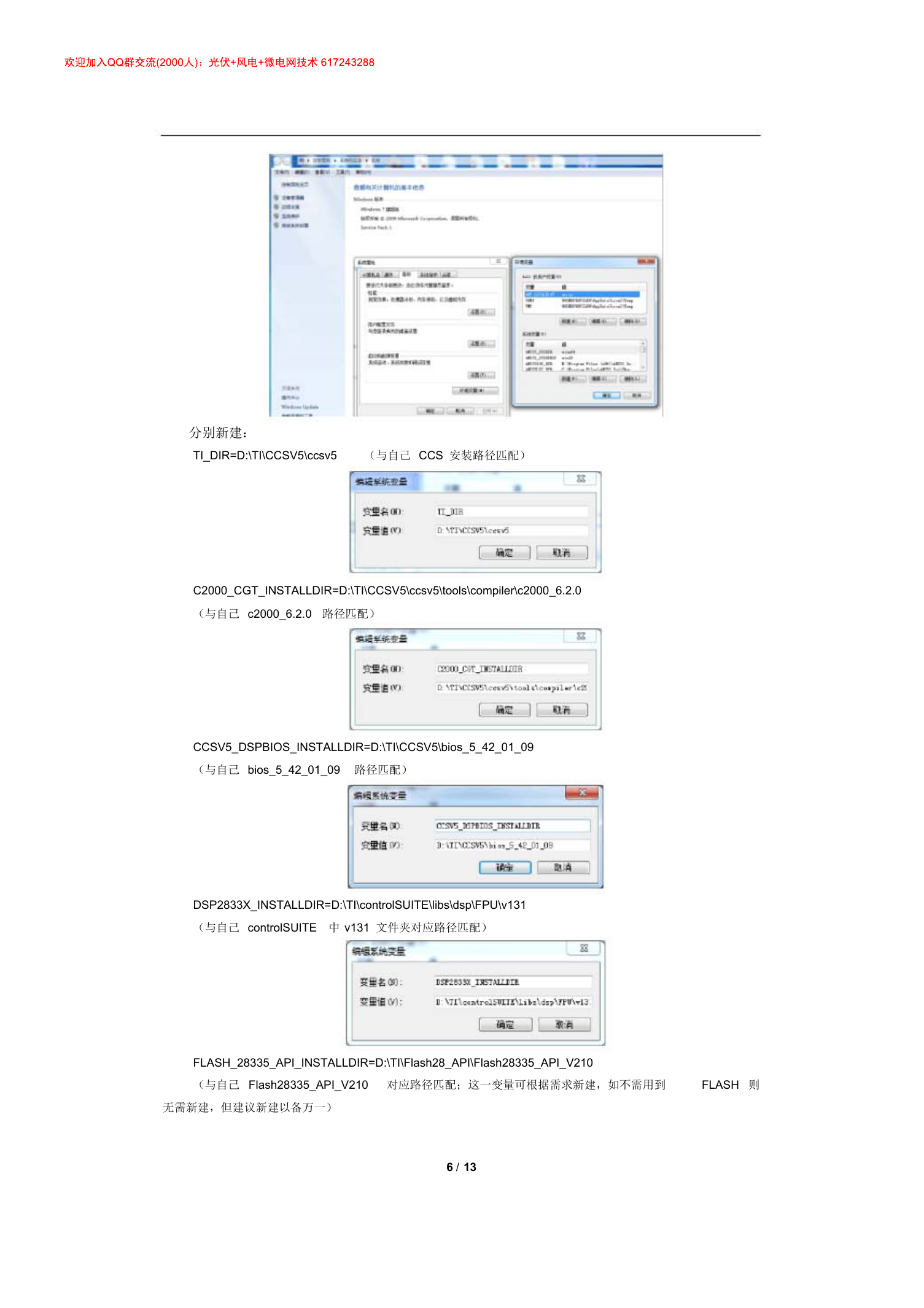
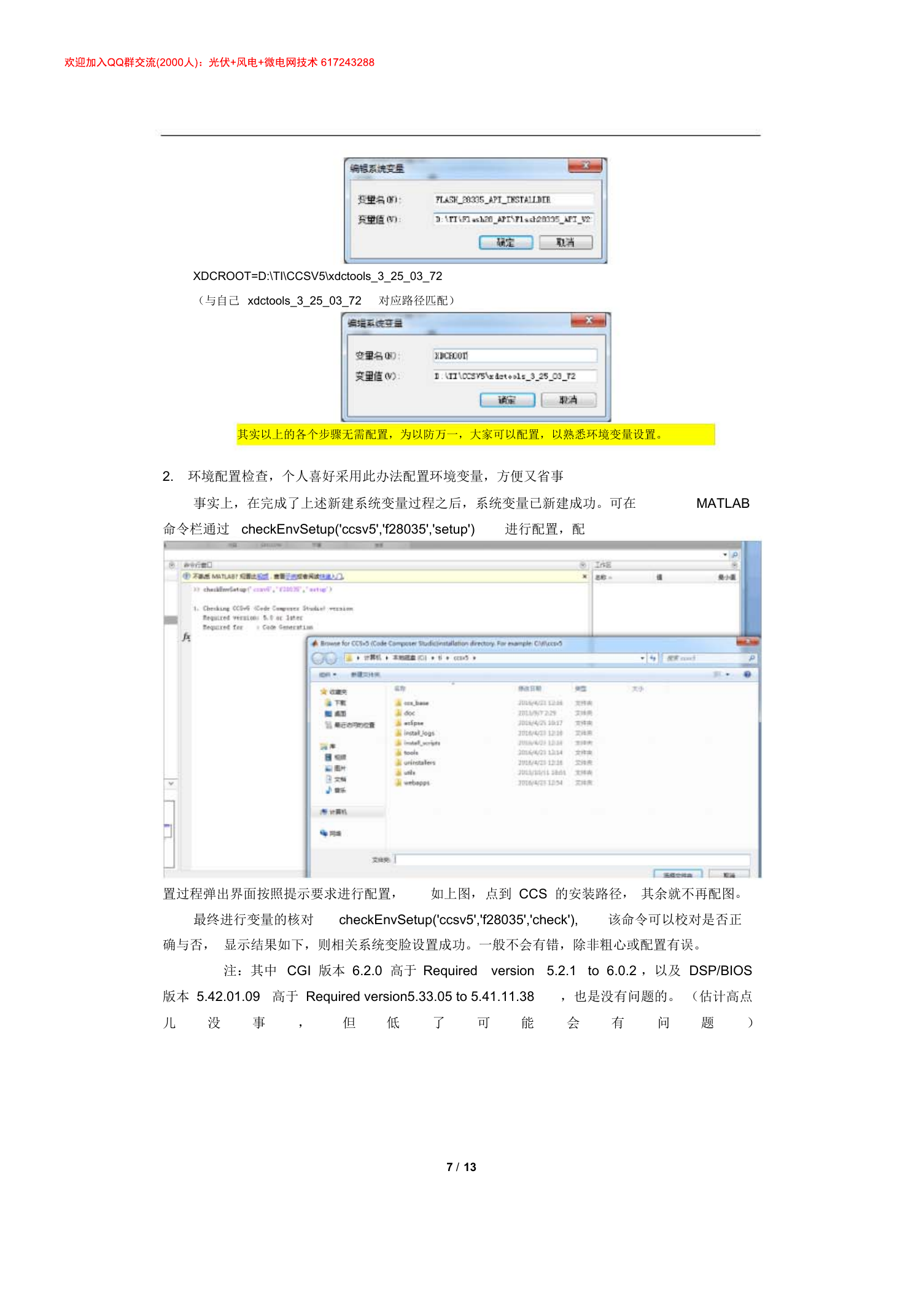
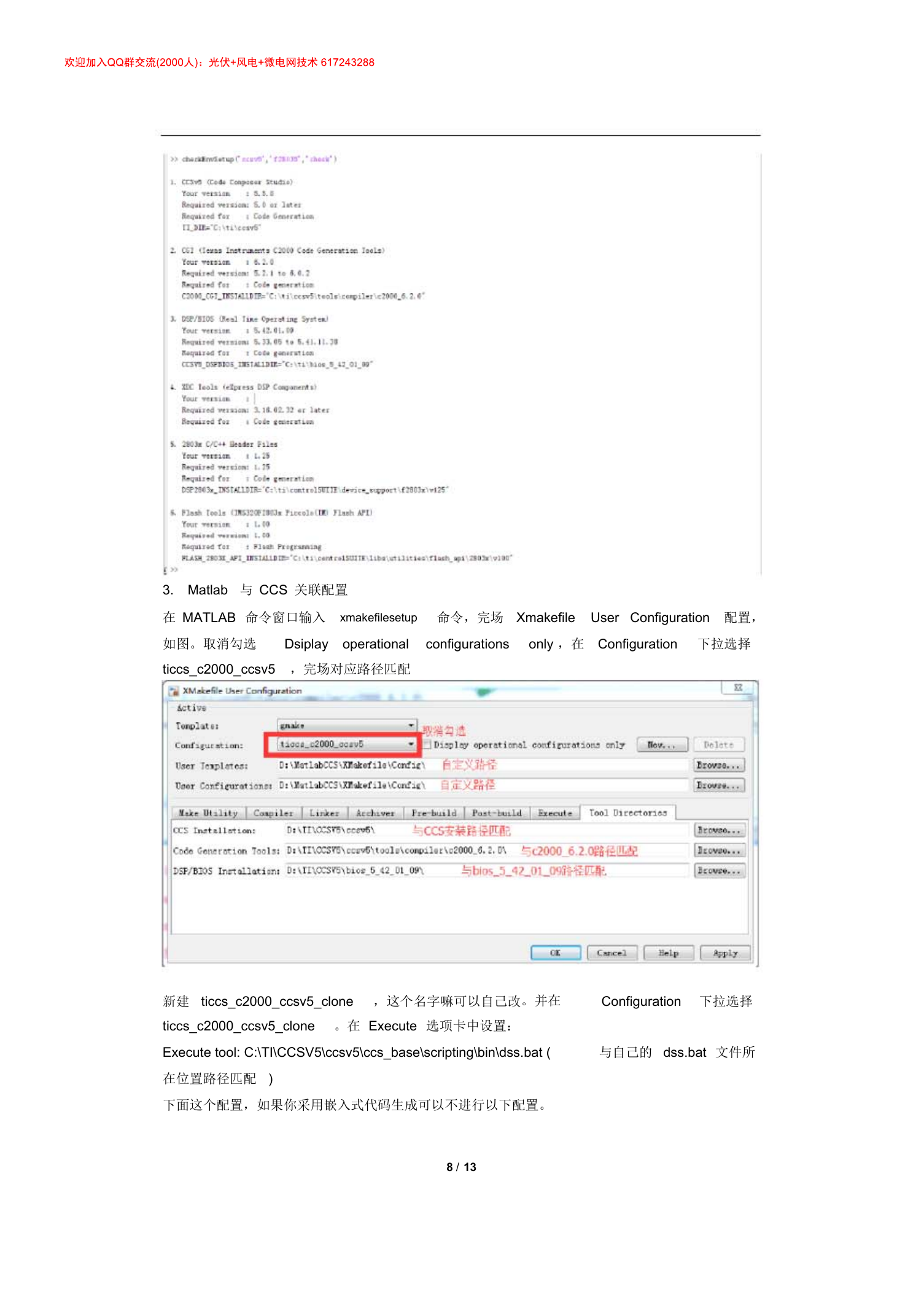
 2023年江西萍乡中考道德与法治真题及答案.doc
2023年江西萍乡中考道德与法治真题及答案.doc 2012年重庆南川中考生物真题及答案.doc
2012年重庆南川中考生物真题及答案.doc 2013年江西师范大学地理学综合及文艺理论基础考研真题.doc
2013年江西师范大学地理学综合及文艺理论基础考研真题.doc 2020年四川甘孜小升初语文真题及答案I卷.doc
2020年四川甘孜小升初语文真题及答案I卷.doc 2020年注册岩土工程师专业基础考试真题及答案.doc
2020年注册岩土工程师专业基础考试真题及答案.doc 2023-2024学年福建省厦门市九年级上学期数学月考试题及答案.doc
2023-2024学年福建省厦门市九年级上学期数学月考试题及答案.doc 2021-2022学年辽宁省沈阳市大东区九年级上学期语文期末试题及答案.doc
2021-2022学年辽宁省沈阳市大东区九年级上学期语文期末试题及答案.doc 2022-2023学年北京东城区初三第一学期物理期末试卷及答案.doc
2022-2023学年北京东城区初三第一学期物理期末试卷及答案.doc 2018上半年江西教师资格初中地理学科知识与教学能力真题及答案.doc
2018上半年江西教师资格初中地理学科知识与教学能力真题及答案.doc 2012年河北国家公务员申论考试真题及答案-省级.doc
2012年河北国家公务员申论考试真题及答案-省级.doc 2020-2021学年江苏省扬州市江都区邵樊片九年级上学期数学第一次质量检测试题及答案.doc
2020-2021学年江苏省扬州市江都区邵樊片九年级上学期数学第一次质量检测试题及答案.doc 2022下半年黑龙江教师资格证中学综合素质真题及答案.doc
2022下半年黑龙江教师资格证中学综合素质真题及答案.doc